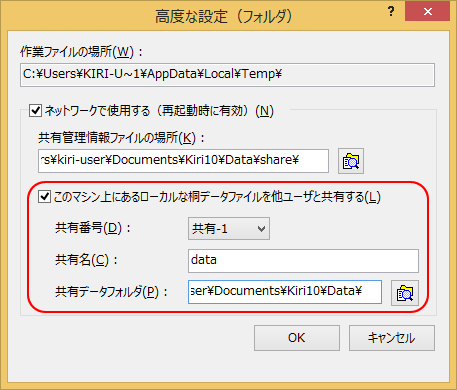桐の設定に関して 桐の設定に関して
|
- 「桐」を起動して、[ツール]メニューの[環境設定]を選ぶ。
- [フォルダ]タブの[高度な設定]ボタンをクリックする。
- (クライアントマシンとサーバーマシンで操作が異なります)
| ●クライアントマシンで桐を使用する場合 |
| i. |
[ネットワークで使用する(再起動時に有効)]をチェックする。 |
| ii. |
[共有管理情報ファイルの場所]にフォルダ名を設定する。
ここでは、「Z:\share」となります。 |
|
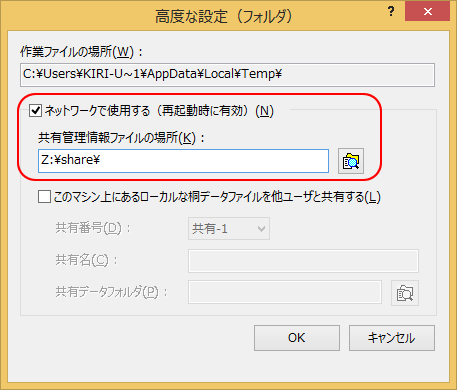
|
|
| ●サーバーマシンで桐を使用する場合 |
| i. |
[ネットワークで使用する(再起動時に有効)]をチェックする。 |
| ii. |
[共有管理情報ファイルの場所]にフォルダ名を設定する。
ここでは、「C:\Users\《ユーザー名》\Documents\Kiri10\Data\share」となります。
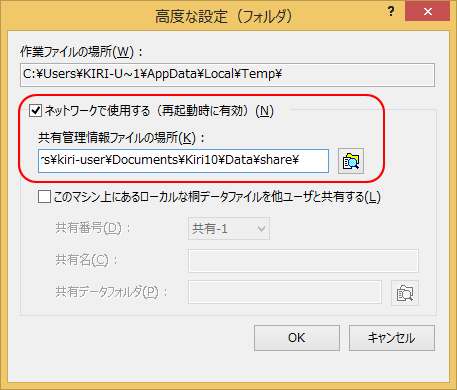 |
| iii. |
設定が終了したら[OK]」ボタンをクリックし、桐を再起動する。
再起動後に設定が有効となります。 |
 ノート ノート
- 上記の設定でもデータを共有できない場合は、以下の設定をお試しください。
「サーバマシンで桐を使用する場合」で行なったサーバマシンの設定画面で、[このマシン上にあるローカルな桐データファイルを他ユーザと共有する]をチェックし、[共有番号][共有名][共有データフォルダ]を指定します。
| 共有番号 |
[共有番号]は通常「共有-1」のままでかまいません。
複数のフォルダを「共有」設定した場合に使い分けてください。 |
| 共有名 |
共有するフォルダーに設定した名称(ここでは「Data」)。 |
| 共有データフォルダ |
共有公開したフォルダのローカルドライブ上のフルパス名称(ここでは「C:\Users\《ユーザー名》\Documents\Kiri10\Data\」)。 |
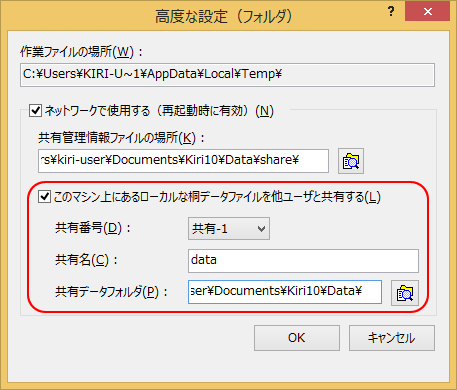
|
|
Microsoft、Windows、Excel、Office 365、Windows Serverは、Microsoft Corporationの米国およびその他の国における登録商標または商標です。
本サイト上で記載されている製品名および商品名は、それぞれの会社の登録商標または商標です。